当您尝试通过iTunes或iCloud备份iPhone时,可能会遇到“备份失败”的提示,这可能会给您带来一些困扰。本文旨在深入分析备份失败可能的原因,...
2025-01-05 10 iphone备份
在使用iPhone的过程中,遇到备份失败的问题可能会让你感到沮丧。为了帮你解决这一困扰,本文将详细探讨可能导致iPhone备份失败的原因,并提供有效的解决方法。我们还将提供一些预防措施和专业建议,以帮助你更好地管理你的数据备份问题。
在开始解决问题之前,我们需要确定导致iPhone备份失败的具体原因。以下是一些常见的原因:
1.1存储空间不足
备份文件需要占用一定的存储空间。如果iPhone或电脑的存储空间不足,备份就会失败。在这种情况下,清理不必要的数据和文件,或将数据转移到外部存储设备是一个好的开始。
1.2连接问题
连接问题可能包括USB线材不良、Wi-Fi不稳定或电脑与iPhone之间的连接设置不当。这些都会影响到备份的进度。
1.3软件故障
iOS系统或iTunes的软件故障有时也会导致备份失败。升级到最新版本的iOS或iTunes往往能解决这类问题。
1.4系统错误
系统错误或iPhone上的某些应用程序可能会影响备份过程。确保关闭所有不需要的应用程序并检查系统错误。
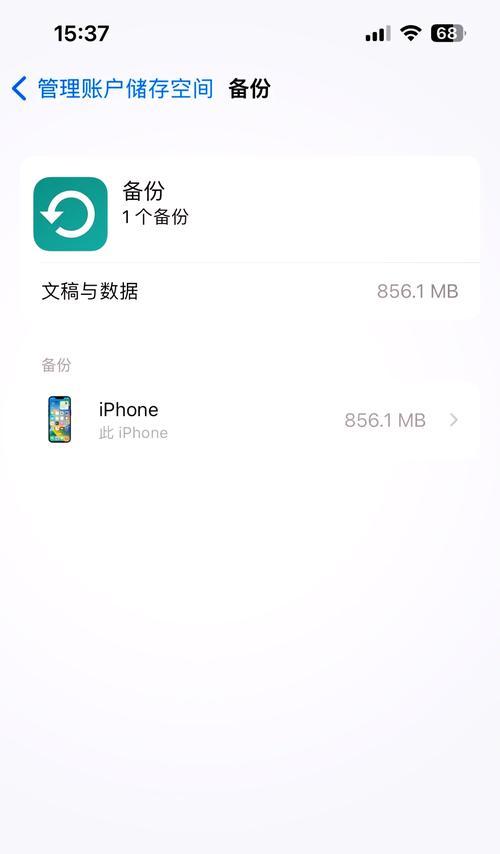
2.1检查设备存储空间
确保你的iPhone设备和连接的电脑有足够的存储空间进行备份。
步骤1
在iPhone上进入“设置”>“通用”>“iPhone储存空间”,查看并删除不必要的文稿和数据。
步骤2
确保电脑上的存储空间充足。如果使用的是Windows电脑,可以进入“我的电脑”,查看各磁盘的剩余空间;如果是Mac,可以打开“磁盘实用工具”进行检查。
2.2确认连接的稳定性
步骤1
使用经过测试且状态良好的USB线材连接iPhone和电脑。
步骤2
如果使用WiFi备份,请确保网络连接稳定且速度足够快。尝试重启路由器以改善网络状况。
2.3更新软件
步骤1
启动iPhone上的“设置”,进入“通用”>“软件更新”,下载并安装最新的iOS版本。
步骤2
确保电脑上的iTunes软件也是最新的。可以通过“帮助”>“检查更新”来进行更新。
2.4检查系统错误
步骤1
在iPhone上,进入“设置”>“通用”>“重置”>“还原所有设置”,可以重置设置而不影响数据。
步骤2
关闭不必要的应用程序,特别是那些占用大量内存和处理资源的应用,以避免它们干扰备份过程。
2.5使用第三方备份软件
如果上述方法都不能解决问题,你还可以考虑使用第三方备份软件,如iCloud或第三方应用如Dr.Fone等。
步骤1
注册并登录iCloud账号,根据iCloud的可用空间设置备份的范围。
步骤2
考虑使用第三方备份软件并遵循其提供的备份指南进行备份。
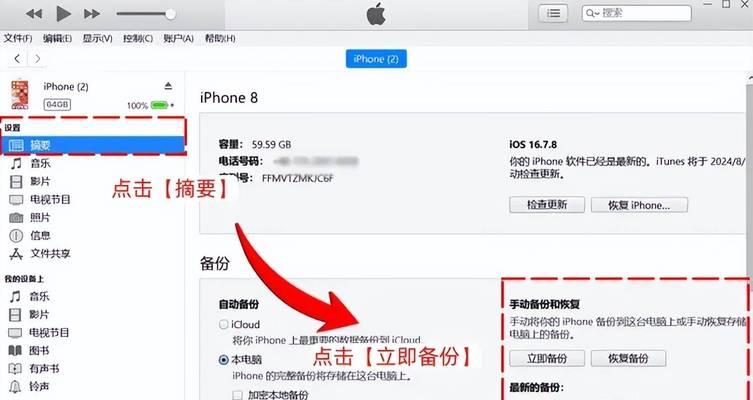
3.1定期备份
养成定期备份的习惯,可以在出现数据丢失时快速恢复。
3.2分阶段备份
并非每次都需要备份所有内容。你可以选择备份关键数据,如联系人、照片和重要文件,以节省时间和空间。
3.3使用iCloud备份
启用iCloud备份可以让你在Wi-Fi连接的情况下自动备份你的iPhone。
3.4了解备份设置
确保你了解iTunes或iCloud的所有备份设置,包括加密备份选项,以保护你的隐私。
3.5遇到问题时寻求帮助
如果问题依然存在,不要犹豫联系苹果官方客服寻求帮助,他们可以提供专业的解决方案。
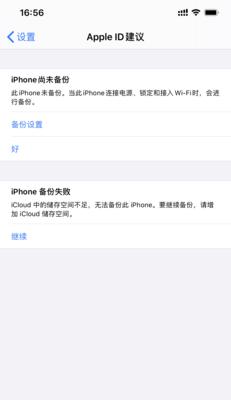
通过以上步骤,你应该能够解决iPhone备份失败的问题。重要的是始终保持耐心,并遵循正确的方法解决问题。如果你已经尝试了上述所有方法而问题仍未解决,可能需要专业的技术支持。记得,备份数据是保护信息的基石,掌握正确的备份方法是至关重要的。
标签: iphone备份
版权声明:本文内容由互联网用户自发贡献,该文观点仅代表作者本人。本站仅提供信息存储空间服务,不拥有所有权,不承担相关法律责任。如发现本站有涉嫌抄袭侵权/违法违规的内容, 请发送邮件至 3561739510@qq.com 举报,一经查实,本站将立刻删除。
相关文章
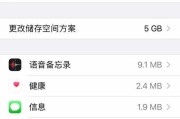
当您尝试通过iTunes或iCloud备份iPhone时,可能会遇到“备份失败”的提示,这可能会给您带来一些困扰。本文旨在深入分析备份失败可能的原因,...
2025-01-05 10 iphone备份